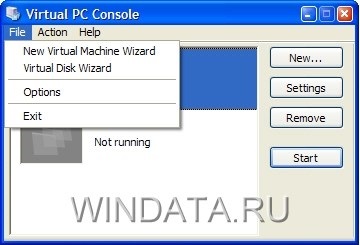
Разархивирайте в торента или някъде другаде ISO образ на Windows 7 за този тип в търсенето "Изтегляне на Windows 7" и ще предприеме съответните освобождаването (по-добре да се вземат оригинала).
- Създаване на нова виртуална машина. Изберете File> Virtual Machine Wizard. В новия прозорец, изберете радио бутона Създаване на виртуална машина.
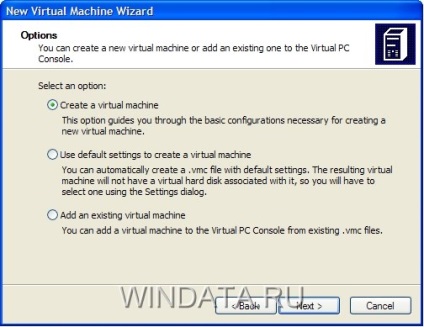
- В следващия прозорец, въведете името на виртуална машина, и можете да кликнете върху бутона Browse и укажете папката, в която да се съхраняват своите файлове.
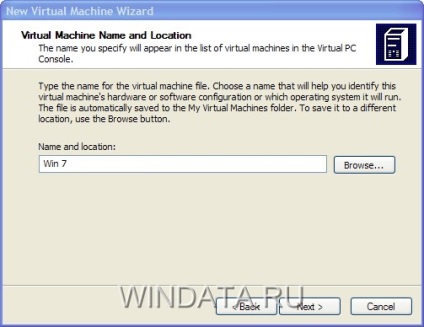
- Изборът на вида на операционната система. Тъй като изберете Windows 7 Virtual PC не може да избере Windows Vista
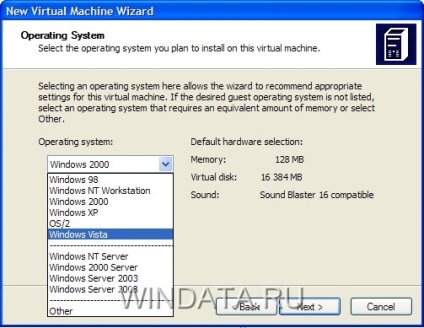
- Посочете размера на RAM на операционната система. 512 Можете да оставите по подразбиране за познаване на системата е достатъчно.
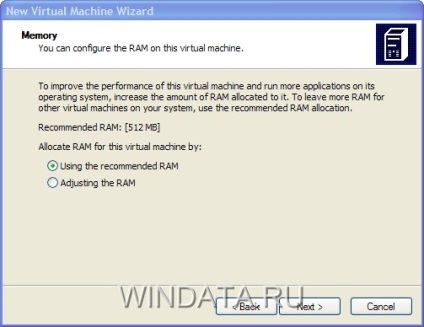
- В новия прозорец, изберете ключ за нов виртуален твърд диск. да се създаде нов виртуален образ. Ако изображението вече е създадена, изберете съществуващ виртуален твърд диск и да посочите местоположението му. Щракнете върху бутона Напред.
- Посочете местоположението на файла, а обемът на виртуалния диск (можете да оставите всичко по подразбиране).
Ляв бутон на мишката върху бутона Finish и сте готови. Сега изберете създадения имидж и натиснете Start. Виртуалната машина ще започне своята работа и сигурен, защото няма инсталация диск с Windows 7. Изберете CD> Capture CD изображението и изберете изображението, ISO с Windows 7. честно styrennye получен от торентите.
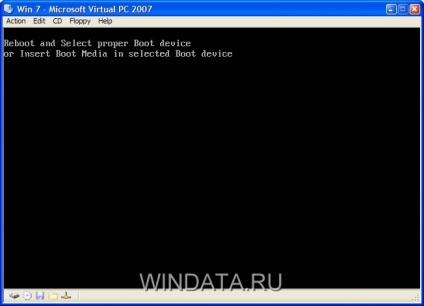
Свързани статии
Подкрепете проекта - споделете линка, благодаря!
